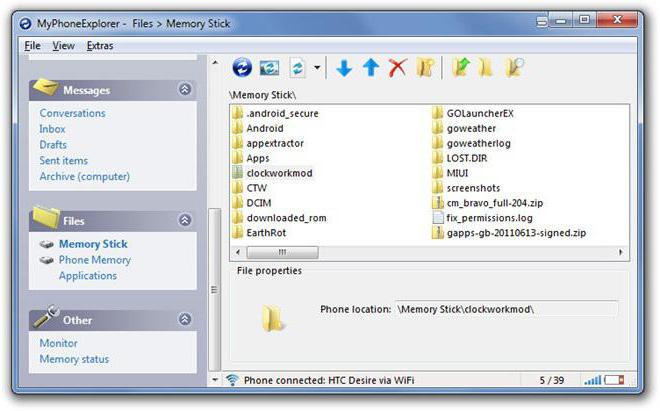Určitě každý po koupi nového smartphonuzajímalo: „Jak mohu přenášet kontakty z telefonu do telefonu?“ Navíc je to nejbolestivější jak pro samotný gadget, tak pro nervový systém majitele.

Zkusme na to přijít a vyjmenovat jich nejvíceoblíbené způsoby přenosu kontaktů ze starého do nového telefonu: pomocí softwaru třetí strany, osobního počítače a dalšího dostupného vybavení.
Přenos kontaktů pomocí počítače
Před přenosem z telefonu do telefonukontakty, potřebujeme starý gadget, ze kterého potřebujeme exportovat, osobní počítač a USB kabel (nejlépe značkový). Jako softwarová pomoc bude použit nástroj MOBILedit, který lze stáhnout z oficiálních webových stránek vývojáře.

Základní verze softwaru není přeložena do ruštinyjazyk, a pokud s tím má někdo problémy, můžete se podívat po amatérských zdrojích, které se postaraly o lokalizaci. V každém případě je veškerá funkčnost programu intuitivní a neměla by vás vést ke strnulosti.
Před přenosem z telefonu do telefonukontakty, nástroj nejprve nabídne stažení nebo aktualizaci ovladačů pro váš gadget. Chcete -li proces urychlit, můžete vybrat svůj konkrétní model smartphonu a potvrdit zahájení instalace.
Po dokončení instalace ovladačů a dalšíchpomocný software, musíte přejít na kartu „Kabelové připojení“ a po požadavku na typ připojení vyberte položku „PC Sync“. Někdy lze najít jiný název - vše závisí na modelu vašeho gadgetu a nainstalovaných ovladačích.
Dále musíme nakonfigurovat funkce telefonu, tj. Povolit ladění USB:
- Nastavení chytrého telefonu.
- Vývojářské možnosti.
- Klikněte na položku „Ladění přes USB“.
Tyto kroky je třeba provést s gadgety na platformě Android s verzí nižší než 4.2. V ostatních případech se pokyny pro telefon budou lišit:
- Karta Systém.
- "Informace o zařízení".
- Položka „Číslo sestavení“.
- Ladění USB.
Poté, již v programu MOBAYLEDIT, vybíráme vna levé straně obslužného programu karta „Telefonní seznam“ a přejděte na export. Před přenosem kontaktů z telefonu do telefonu uvedeme typ exportovaného souboru a také místo, kde bude uložen. Dále v nabídce vyberte „Importovat“ a podle pokynů programu přeneseme staré kontakty do nové miniaplikace. To lze provést jak pomocí kabelu USB, tak prostřednictvím bezdrátových protokolů (Wi-Fi, Bluetooth).
Disk Google
Pokud jste měli jednoduchý telefon bez konkrétního„Problémy“ a existuje přístup k síti, můžete použít software známého vyhledávače. Službu Google můžete synchronizovat s telefonním seznamem.

Tato synergie je také praktická, protože jste inve svých datech můžete kdykoli provádět jakékoli změny, aniž byste měli po ruce telefon. Před přenesením kontaktů ze starého telefonu do nového gadgetu se stačí v novém zařízení přihlásit k účtu služby Google a souhlasit se synchronizací.
Software mimo jiné poskytuje svým zákazníkům možnost obnovit kontakty, které byly z nějakého důvodu za posledních 30 dní ztraceny.
Yandex.Disk
Další snadný způsob přenosu kontaktů zstarý gadget na jednoduchém telefonu je domácí služba ze stejnojmenného vyhledávače „Yandex.Disk“. Stejně jako v předchozím případě potřebujeme připojení k síti.

Než začnete exportovat, musítenainstalujte příslušný software od společnosti Yandex, který najdete v odpovídající sekci služby Google Play. Po instalaci aplikace budete muset zkopírovat všechny kontakty, které chcete přenést.
Poté, co byla data zkopírována a váš účet Yandex.Disk je aktivován, měli byste provést následující kroky:
- Spusťte nástroj na novém telefonu a přihlaste se ke svému účtu se stejnými daty, se kterými jste se dříve přihlásili pro export.
- Dále v nabídce musíte přejít na položku „Nastavení“ (název se může kvůli modelu změnit).
- Vyberte kartu „Přesun z telefonu do telefonu“.
- Nástroj požádá o tajný kód, který jste obdrželi dříve - zadejte jej a potvrďte přesun.
- Jakmile aplikace dokončí svou práci, upozorní vás na konec operace přenosu.
Přenášejte kontakty bez počítače
Pokud nemáte možnost připojení k osobnímu počítači, můžete jít jinou cestou: prostřednictvím bezdrátového protokolu Bluetooth. Při přenosu kontaktů postupujte podle těchto jednoduchých kroků:
- Zapněte telefony.
- Na obou zařízeních aktivujte funkci „Bluetooth“ (pokyny k telefonu uvedou jak).
- Na starém gadgetu přejděte do nabídky nastavení „Bluetooth“ a spusťte hledání nového zařízení.
- Synergii s novým gadgetem potvrďte zadáním stejných PIN kódů.
- Přejděte do sekcí svého telefonního seznamu a označte kontakty, které chcete exportovat.
- Po přenosu dat se kontakty objeví na vašem novém gadgetu.
Přenos dat pomocí karet SD a SIM
Pokud vaše staré zařízení tuto funkci podporuje,pak můžete kopírovat kontakty pomocí SIM nebo SD karty. Tento proces se zdá být komplikovaný, ale ve skutečnosti je vše docela jednoduché. Hlavní věc je dodržovat pokyny.

Export přes SD kartu:
- Vložte paměťovou kartu do starého telefonu.
- Uložte data na disk CD pomocí nabídky a pracujte s kontakty.
- Přeinstalujte kartu na nový gadget.
- Uvolněte kontakty pomocí „Kontakty“ -> „Možnosti“ -> „Export / import kontaktů“ -> „Kopírovat z karty SD“.
Export přes SIM kartu
Jeden z nejstarších (ale osvědčený)způsoby migrace kontaktů je export pomocí SIM karty. Používá se pouze v nejnaléhavějších případech (bez elektřiny, internetu, vyměnitelných médií atd.).
Hlavní nevýhodou této metody je omezeníznaky v názvu. To znamená, že můžete přenášet kontakty (ne více než 200), ale všechny budou „oříznuty“ na 8 znaků, což je extrémně nepohodlné (musíte být chytří se zkratkami jmen a příjmení).
Kopírování kontaktů přesSIM kartu je třeba na ni ve starém telefonu nejprve exportovat prostřednictvím nabídky a poté vložením do nového gadgetu přenést všechna data do telefonního seznamu. Všechno se zdá být jednoduché, ale omezení značně zkreslují všechny migrující informace.